![]()
インストール方法は2 つあります.
- メディア中のインストールプログラムを使用する
- WindowsUpdate を使用する
インストールメディア中のdotnetfx フォルダにあるEXE ファイルを以下の順番でインストールします.
- dotnetfx.exe をダブルクリックすると、次のパネルが表示されるのでしばらく待ちます.
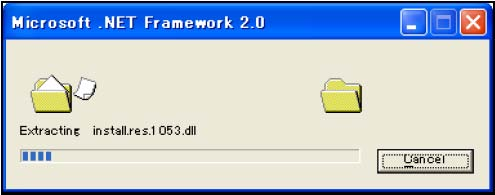
- 「次へ」をクリックします.
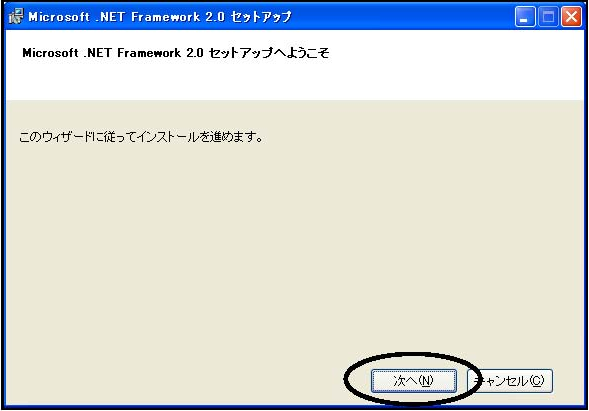
- 「同意する」にチェックを入れ、「インストール」をクリックします.
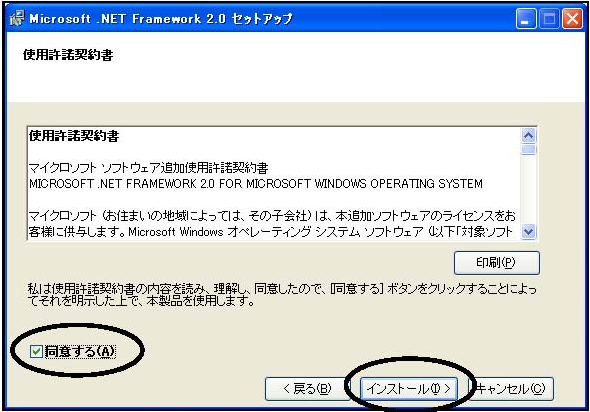
- インストールが完了するまでしばらく待ちます.
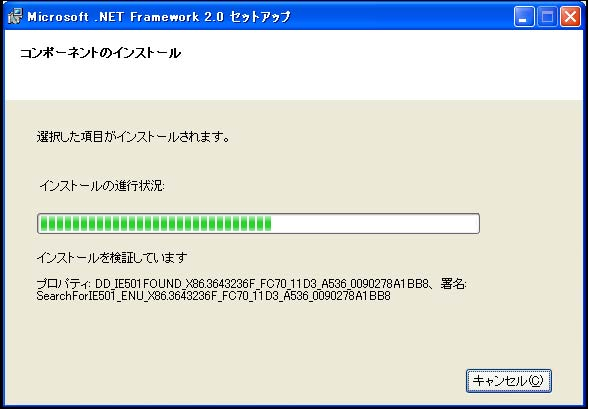
- 「完了」をクリックします.
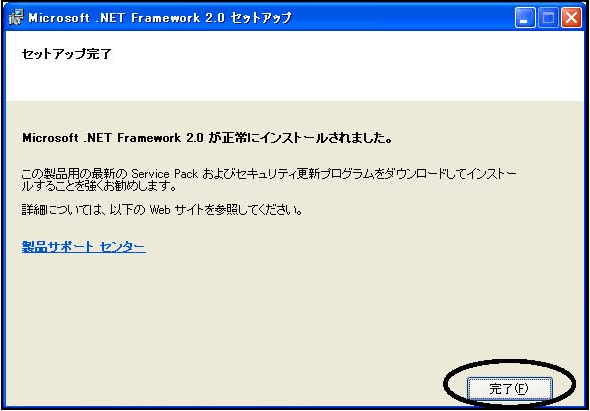
- langpack.exe をダブルクリックすると、次のパネルが表示されるのでしばらく待ちます.
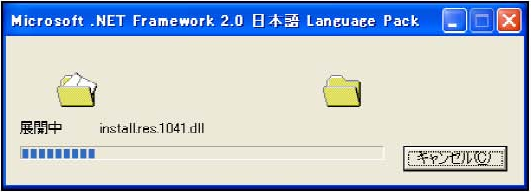
- 「次へ」ボタンをクリックします.
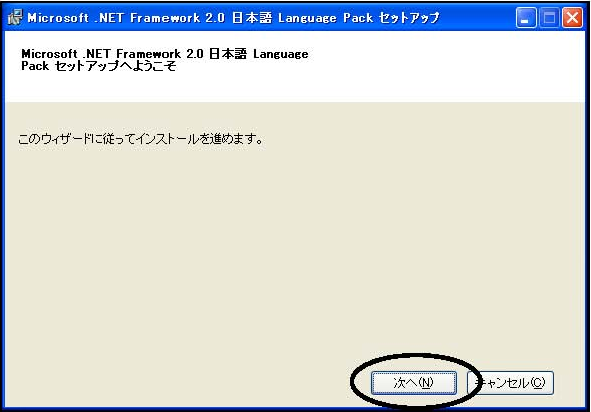
- 「同意する」にチェックを入れ、「インストール」ボタンをクリックします.

- インストールが完了するまでしばらく待ちます.
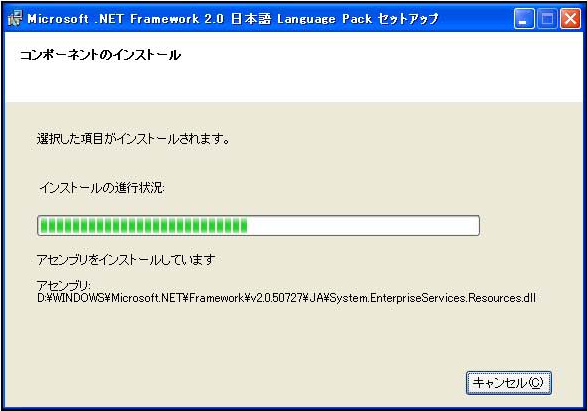
- 「完了」をクリックします.
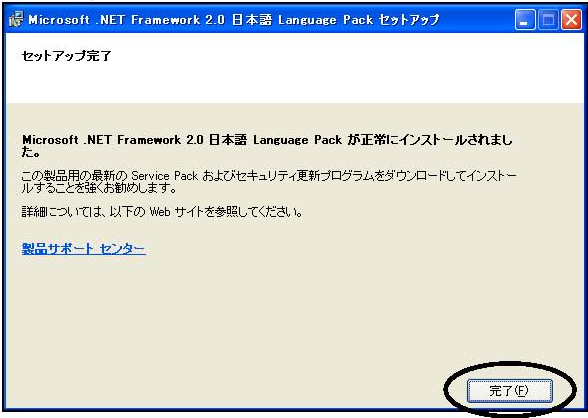
※) 日本語環境以外にインストールする場合にはその環境のlangpack.exe を取得する必要があります.
- 「スタート」 → 「すべてのプログラム」→ 「WindowsUpdate」をクリックします.
【注意】 対象とするOS、環境、時期により表示される内容が異なります.WindowsUpdate よりインストールする場合はご注意ください.
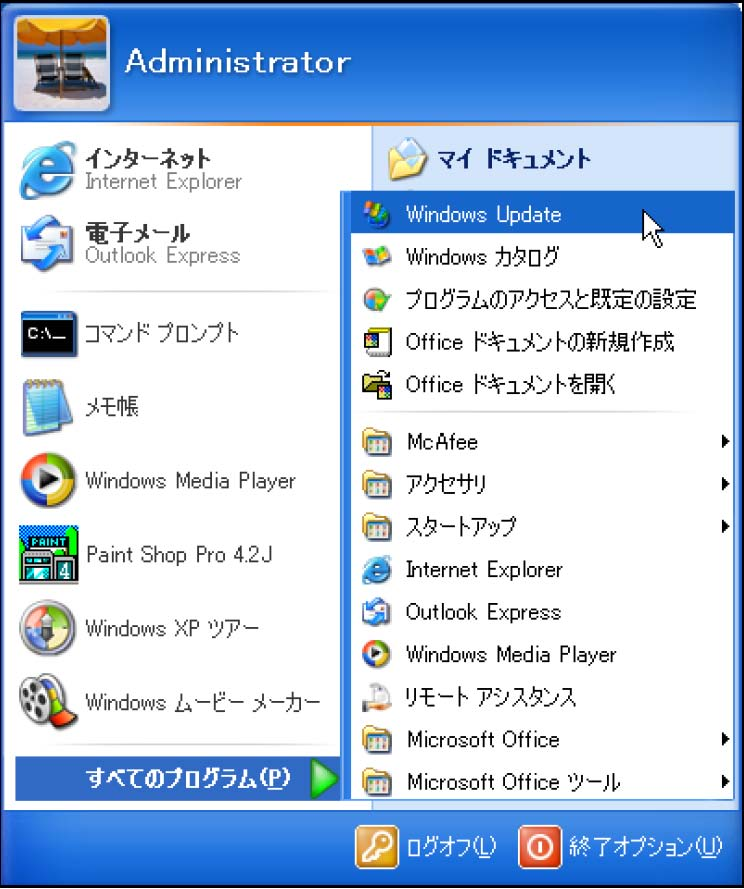
- 「カスタム」ボタンをクリックし、しばらく待ちます.
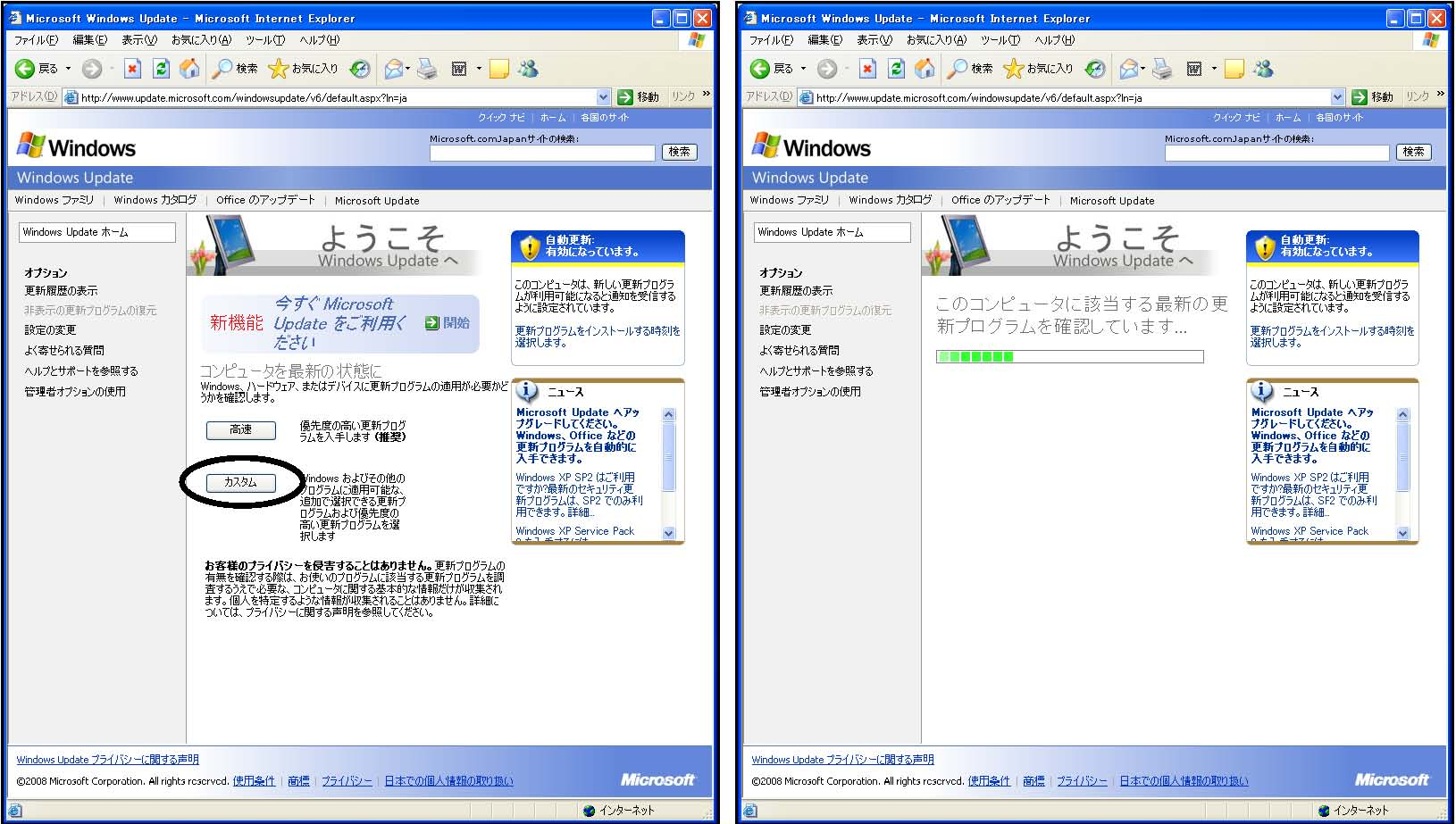
- 画面左側の「種類で選択」 → 「追加選択(ソフトウェア)」をクリックし、「Microsoft .Net Framework,Version 2.0」にチェック入れます.
「更新プログラムの確認とインストール」をクリックします.
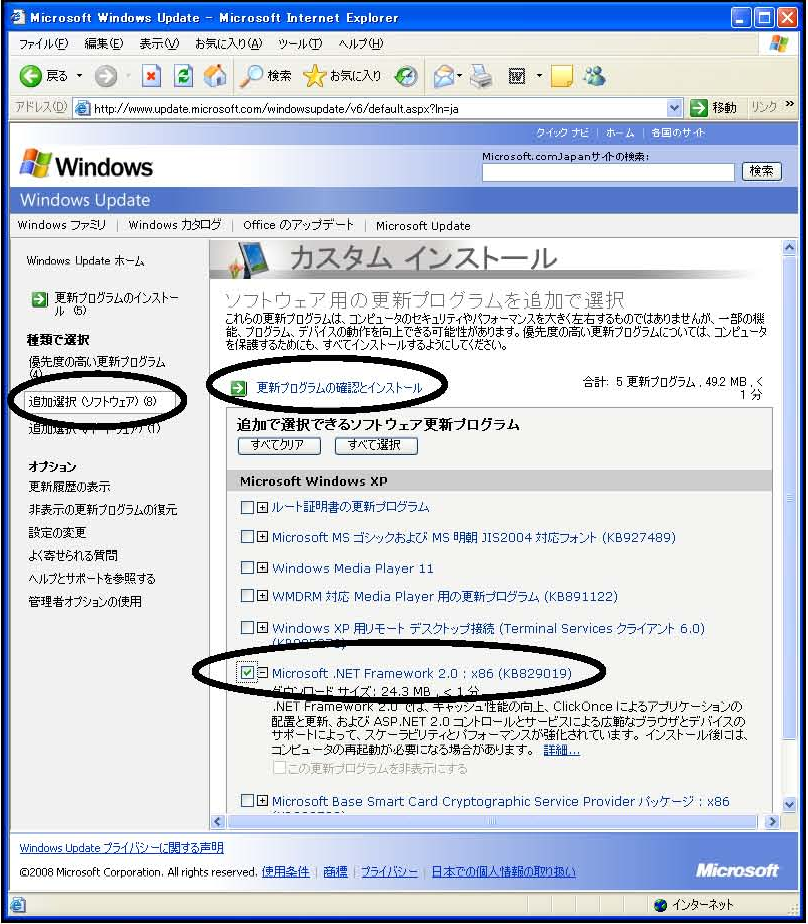
- 「更新プログラムのインストール」ボタンをクリックします.
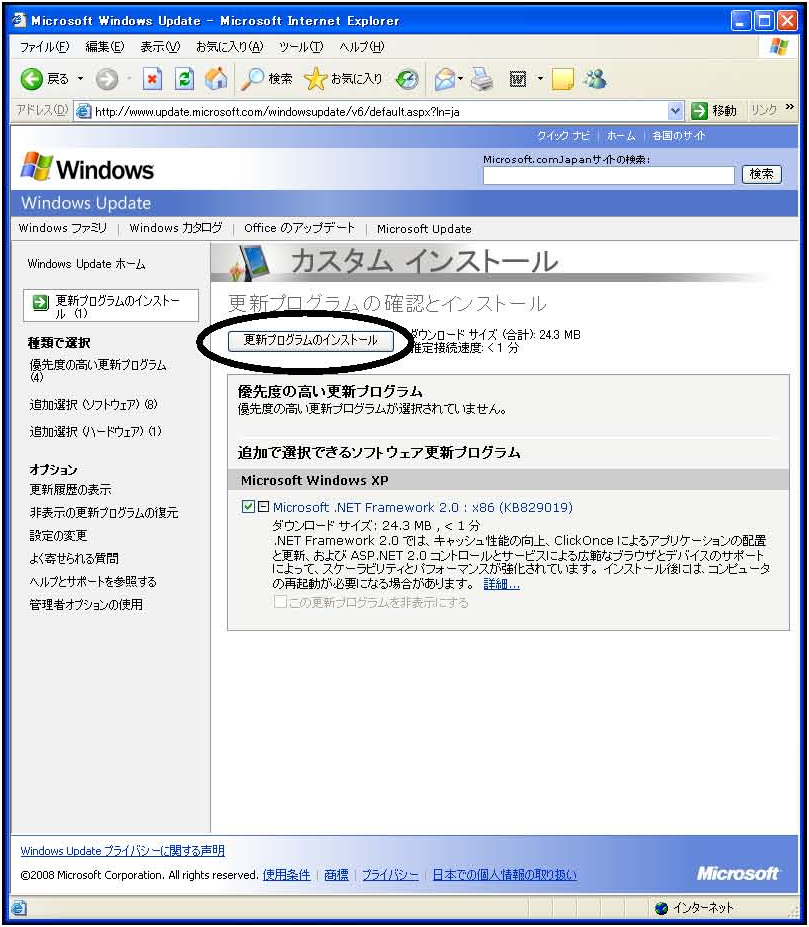
- 「閉じる」をクリックします.
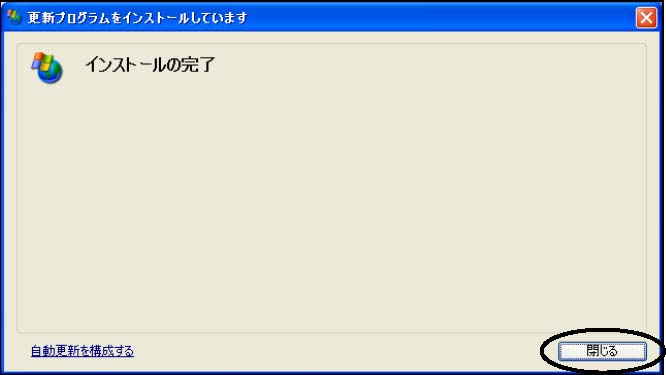
これで.Net Framework2.0 のインストールは終了しました.